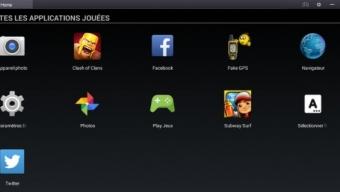
De plus en plus de personnes jouent aux jeux sur Android ou utilisent des applications Androïd tous les jours, et aimeraient pourvoir jouer à leur jeu préféré sur PC.
Désormais c’est possible !
Vous pouvez jouer à Clash of Clans sur PC, jouer à Boom Beach sur PC, jouer à Subway Surf… et faire fonctionner toutes vos applications mobiles sur PC.
Les avantages sont multiples :
– Vous pouvez jouer 5 minutes à votre jeu sans devoir lancer votre tablette
– Vos enfants peuvent jouer à leurs jeux sur PC et Tablette (ce qui multiplie les écrans disponibles, donc moins de disputes)
– Vous pouvez utiliser les apps et jeux sur un plus grand écran
– …
Pour cela nous allons utiliser un émulateur Android gratuit.
1 – Téléchargez l’émulateur sur http://www.bluestacks.com/
Pour cela cliquez sur “Download for PC”
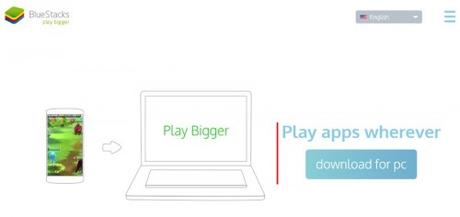
2 – Cliquez sur le fichier téléchargé et lancez l’installation.
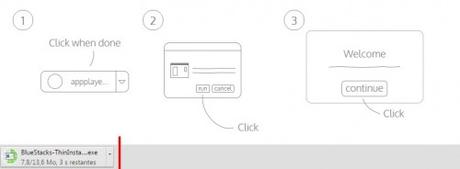
3 – Laissez l’installation se faire.
Attention : l’installation peut durer plusieurs dizaines de minutes.
De plus lors de la 1er installation l’application se met à jour, et donc vous allez avoir un écran qui ne bouge pas… Surtout de l’arrêtez pas, et attendez patiemment que la mise à jour se fasse.
4 – Lancez l’application BlueStack via l’icône sur le bureau de votre PC

5 – Ajoutez votre compte Google Plus dans BlueStacks
Le but est de synchroniser votre compte Google Plus afin de retrouver vos sauvegardes Android sur PC, et vice versa.
Cela vous permettra d’avancer sur votre jeu sur PC et Android sans aucune distinction.
Pour cela rendez vous dans les paramètres :
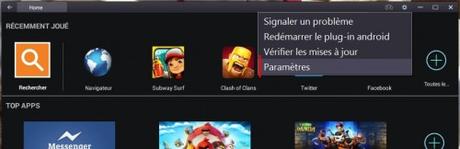
Et sélectionnez Gérer les Comptes :
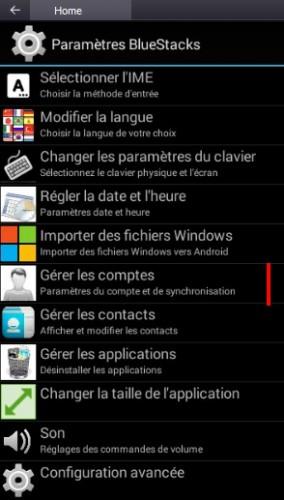
Et connectez votre compte Google Plus (gmail…) :
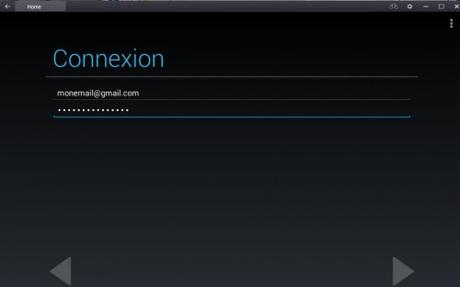
A noter : la touche “supp” ne fonctionne pas, utilisez donc la touche “backspace” <-. De même si vous n’arrivez pas à mettre une “@” alors tapez le sur votre PC dans le bloc note et copiez collez le sur la tablette avec un CTRL + V.
6 – Ajoutez vos applications et jeux préférés.
Pour cela cliquez sur “rechercher” :
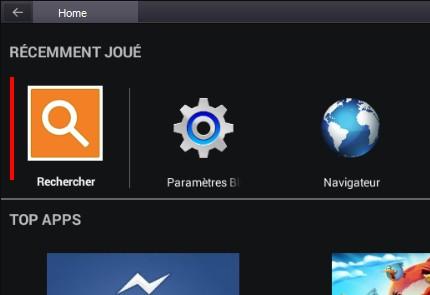
Tapez dans le moteur de recherches l’App à installer :
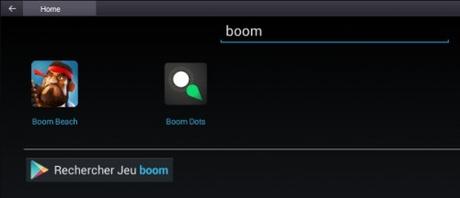
Et comme sur Tablette, cliquez sur “Installer” :
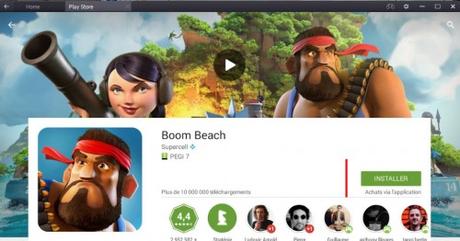
A noter : parfois il faut mettre à jour votre Google Play. Si c’est le cas suivez simplement les instructions.
7 – Lancez l’application et jouez !
Pour cela cliquez sur “Toutes les Apps”
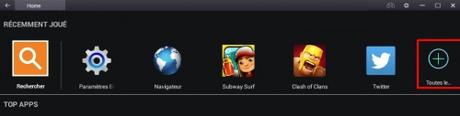
Et lancez les apps en cliquant une fois :
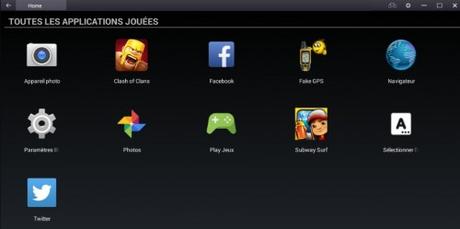
A noter : BlueStacks est gratuit si vous acceptez l’installation de jeux, sinon c’est 2 $ / mois.
Voici la vidéo pour apprendre à installer BlueStacks pas à pas :

